TrayStatus er en gratis og kommersiell programvare for Windows som fremhever Caps Lock-status og annen informasjon på Windows-oppgavelinjen.
Caps Lock- og Num Lock-tastene på et tastatur på datamaskinen kan føre til noen urovekkende opplevelser når du de vekslet uten at du skjønte det.
Caps Lock kan for eksempel føre til at passord ikke blir godtatt fordi du skriver inn andre tegn enn du har tenkt å. Num Lock på den annen side låser og låser opp numpad, og hvis du bruker den regelmessig, kan det hende du har trykket på fem eller flere taster allerede før du skjønner at ingen ble sendt til datamaskinen.
TrayStatus

TrayStatus er tilgjengelig som en gratis og profesjonell versjon. Gratisversjonen av programmet kan bare brukes til personlig bruk, og mangler en håndfull alternativer for de profesjonelle versjonene.
Kjernefunksjonaliteten, visning og overvåking av visse taster på tastaturet, er imidlertid tilgjengelig.
TrayStatus er tilgjengelig som en bærbar versjon eller installasjonsprogram. Begge har den samme funksjonaliteten, men du må kanskje gjøre flere justeringer av den bærbare versjonen (f.eks. Autostart med Windows).
Det første du kanskje vil gjøre når du kjører programmet for første gang, er å åpne innstillingene. Disse skal starte automatisk, men hvis ikke, høyreklikker du på et av programmets ikoner i systemstatusfeltet og velger innstillinger for å åpne dem.
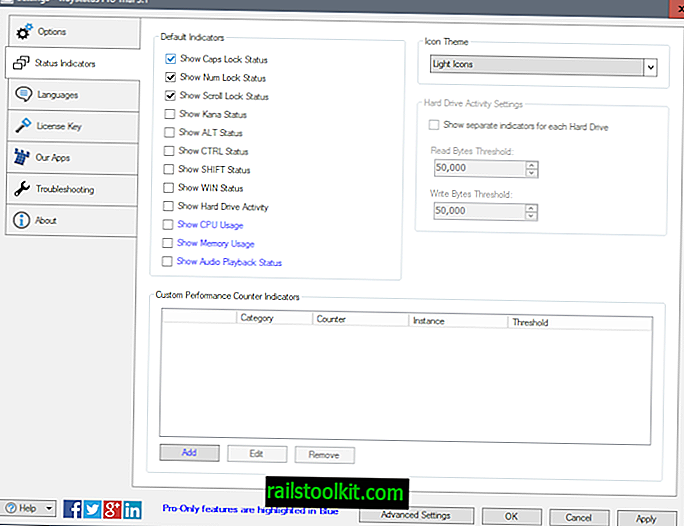
Statusindikatoren siden viser de tilgjengelige indikatorene som TrayStatus kan vise som individuelle ikoner på oppgavelinjen. De er:
- Caps Lock Status.
- Num Lock-status.
- Scroll Lock Status.
- Kana, ALT, CTRL, SHIFT, WIN status.
- Harddiskaktivitet.
- CPU-bruk (PRO).
- Minnebruk (PRO).
- Audio Playback Status (PRO).
Programmet viser et eget ikon for hver indikator som du aktiverer. Ja, dette kan føre til at mer enn ti ikoner blir lagt til i Windows-systemstatusfeltområdet hvis du aktiverer dem alle.
Vær oppmerksom på at ikonene kan være skjult bak systemfeltmenyen i nyere versjoner av Windows som standard. Du må endre synligheten til ikonene først, før de er synlige hele tiden.
På Windows 10, for eksempel, må du høyreklikke på pilikonet i systemfeltområdet, velge Innstillinger og på oppgavelinjeinnstillingssiden som åpner "velg hvilke ikoner som vises på oppgavelinjen".
Du finner hvert ikon som du har aktivert i programinnstillingene der hver for seg. Avhengig av hvordan du bruker systemet ditt, kan det være lurt å begrense visningen av indikatorer til Caps Lock og Num Lock, eller aktivere flere indikatorer hvis du synes de er nyttige.
En interessant funksjon ved hvert ikon er at du kan bytte status med et dobbeltklikk. Ikonene endrer utseende avhengig av status. Det er vanligvis slik at en hvit bakgrunn indikerer at nøkkelen er aktiv, og en svart at den ikke er aktiv.
Skuffestatus tilbyr et par andre innstillinger som du kan synes er interessante. Du kan aktivere autostart med operativsystemet under Generelt for eksempel. Der finner du alternativer for å spille av en lyd når nøkkelstatusen endres, og kan bruke forskjellige lyder til og på statusendringer.
Statusindikatorens side med innstillingene lar deg endre temaet for ikonene, for eksempel til mørke ikoner, og å skille harddisker slik at hver vises med sitt eget ikon.
Programmet brukte omtrent 25 megabyte RAM på et 64-biters Windows 10-system i bakgrunnen med tre indikatorer aktivert. Dette er mer enn andre programmer som NumCapsScroll Indicator eller Keyboard Leds krever. TrayStatus er derimot kraftigere enn programmene, og den oppdateres fortsatt regelmessig mens de nevnte programmene ikke er det.
Lukkende ord
TrayStatus er en kraftig nøkkelindikator for Windows som også kan vise harddisken, minnet og CPU-statusen i systemstatusfeltområdet til operativsystemet.














